PDFelement: un editor di PDF semplice e potente
Iniziate con il modo più semplice di gestire i PDF con PDFelement!
Come si presenta un'idea? È possibile inviare a qualcuno un PDF contenente tutte le informazioni necessarie a sostegno dell'idea. Questo è un modo per farlo. Ma molte volte è necessario farlo dal vivo. È ancora possibile utilizzare il PDF, ma è meglio convertire il PDF in una presentazione video.
Certo, questo sembra un po' scoraggiante. È necessario convertire un documento statico in un video. Ma non preoccupatevi. Non è complicato. Qui vi mostriamo 4 modi semplici per convertire i PDF in presentazioni video.

In questo articolo
Parte 1. Differenza tra PDF e presentazioni video
L'invio di materiale visivo può avvenire in molti modi, con presentazioni in PDF e slideshow video. Le presentazioni video funzionano bene nelle presentazioni dal vivo o nelle riunioni online, mentre i PDF sono ottimi per fornire informazioni finite con una formattazione uniforme.
Una caratteristica delle presentazioni in PDF è la mancanza di interazione e di contenuti statici. Mancano di animazione avanzata e di effetti di movimento. D'altra parte, le presentazioni video offrono un'esperienza visiva dinamica. Incorporano animazioni, transizioni ed elementi multimediali. Per questo motivo, le presentazioni video consentono un maggiore coinvolgimento e una maggiore immersione. Sono più abili nel coinvolgere il pubblico usando la voce, le immagini e la narrazione.
Parte 2. Wondershare PDFelement: Creare presentazioni video da file PDF
Quindi, come si fa a convertire facilmente i PDF in presentazioni video? Uno dei metodi migliori è quello di utilizzare Wondershare PDFelement. È una delle soluzioni PDF leader sul mercato. È possibile utilizzare la funzionalità di registrazione dello schermo di questo strumento per trasformare i PDF in presentazioni video. Inoltre, a differenza di altri convertitori, è possibile registrare la propria voce per offrire alcuni chiarimenti.
Sembra fantastico, vero? Permetteteci di insegnarvi come farlo. Ecco come utilizzare Wondershare PDFelement per convertire un PDF in una presentazione video.
Passo 1 Scaricare e installare Wondershare PDFelement. Avviatelo in seguito.
Passo 2Fare clic su Apri PDF o su Modifica. Selezionare il PDF che si desidera trasformare in una presentazione video.
Passo 3 Fare clic su Strumenti > Schermata > Registrazione schermo.

Passo 4 Scaricare il plugin per la registrazione dello schermo. Se non è la prima volta che si utilizza questa funzione, ignorare questo passo.
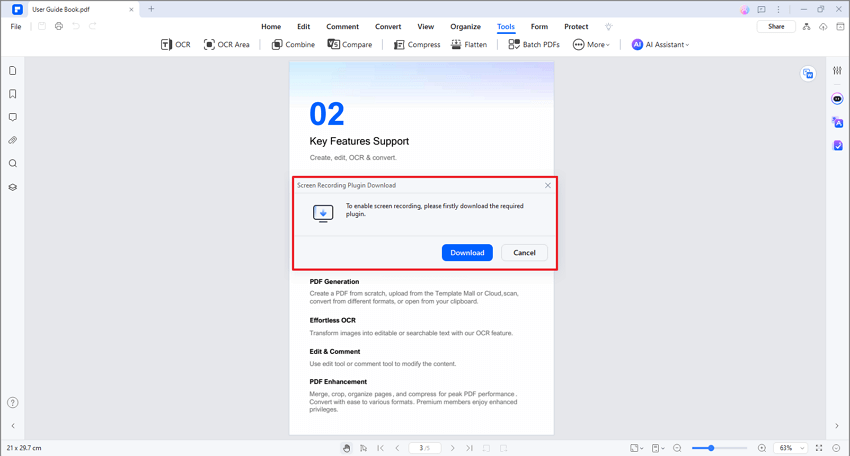
Passo 5Quando la regione di registrazione è pronta per essere selezionata, sullo schermo appare un mirino. Fare clic e trascinare il mouse per selezionarlo.
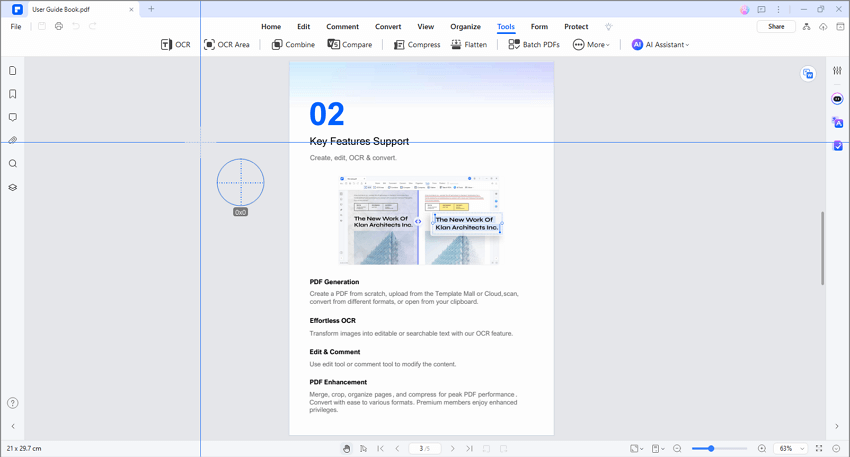
Passo 6Le barre degli strumenti appariranno sopra e sotto l'area di registrazione dopo averla selezionata. La barra degli strumenti superiore consente di regolare il rapporto di aspetto. Tuttavia, nella barra degli strumenti in basso sono presenti strumenti relativi alla registrazione. Fare clic sul pulsante Registrazione per iniziare.
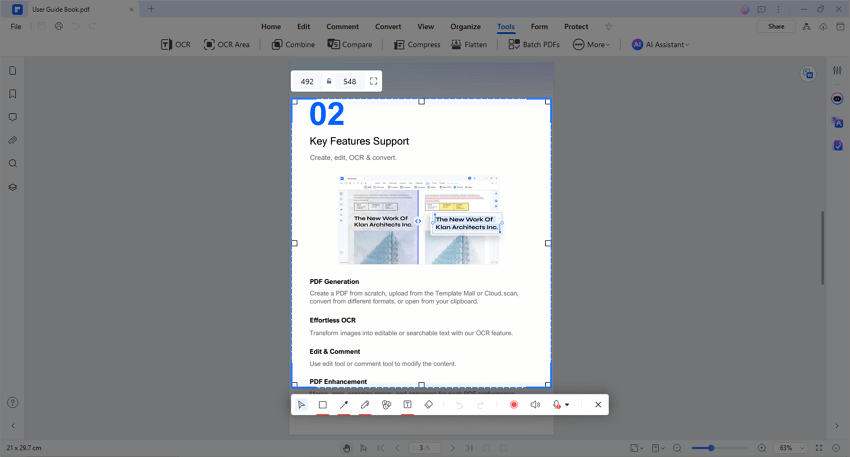
Passo 7 Non dimenticate mai di leggere quello che c'è scritto sulla pagina usando il vostro microfono. Utilizzate anche gli altri strumenti forniti per guidare lo sguardo del pubblico. Rende la presentazione video più coinvolgente.
Passo 8 Una volta terminato il contenuto della pagina, premere Pausa. Passare alla pagina successiva del PDF, quindi continuare la registrazione. Ripetere l'operazione fino a raggiungere l'ultima pagina del PDF.
Passo 9 Fare clic su Esci al termine.
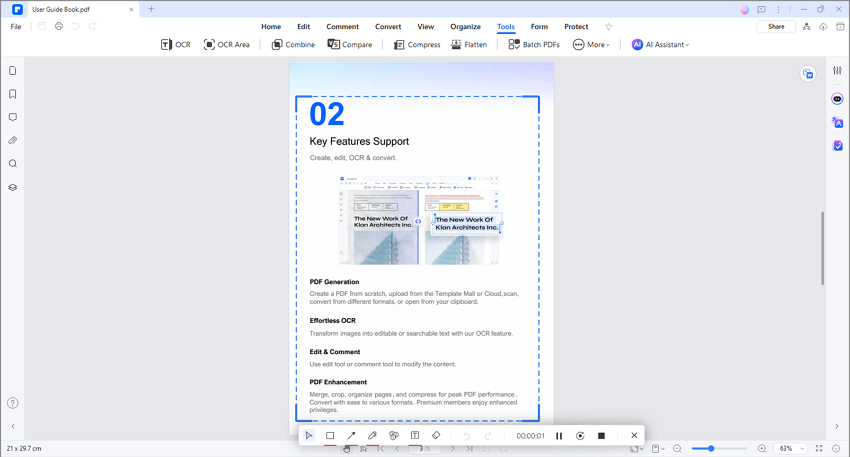
Passo 10 Si aprirà una finestra. Indica che la registrazione è terminata e fornisce il percorso della cartella contenente la presentazione video. Fare clic su Apri cartella per rivedere il video.

Questo è il modo migliore per trasformare un PDF in una presentazione video. È possibile utilizzare la registrazione vocale e le funzionalità di disegno per offrire spiegazioni. Inoltre, è possibile farlo all'interno di un editor PDF. In altre parole, è possibile creare il PDF, modificarlo e trasformarlo in una presentazione video utilizzando la stessa applicazione.
Parte 3. 3 Altri metodi per convertire i PDF in presentazioni video
Per convertire i PDF in presentazioni video, sono disponibili altri tre fantastici programmi. E la cosa migliore è che potete usarli gratuitamente. Tuttavia, sappiate che potreste non avere molta influenza sul prodotto finale. Tuttavia, consentono di convertire i file con estrema facilità.
1. Aspose
Aspose è uno strumento di utilità online. Una delle sue caratteristiche è il convertitore da PDF a MP4. Ciò che lo pone al di sopra di altri convertitori è la possibilità di impostare la durata di ciascuna diapositiva. È inoltre possibile selezionare manualmente le pagine da includere o omettere dalla presentazione video.
Inoltre, Aspose consente di aggiungere effetti di transizione. È fantastico perché consente di dare personalità alla presentazione video. Ma soprattutto, Aspose consente di aggiungere l'audio. È possibile scegliere tra le tracce disponibili o caricare il proprio file audio.
Ecco come utilizzare questo strumento:
Passo 1 Andate alla pagina web PDF-to-MP4 di Aspose.

Passo 2 Caricare il documento PDF.
Passo 3 Impostare la durata preferita per ogni diapositiva.
Passo 4 Selezionare le pagine PDF da includere nella presentazione video.
Passo 5Aggiungere facoltativamente effetti di transizione e audio.
Passo 6Fare clic su Converti.
2. Online-Convert
Online-Convert.com è un popolare convertitore di file online. Supporta numerosi formati di ingresso e di uscita. Questo include PDF e MP4. Il PDF viene automaticamente convertito in una presentazione video come parte del processo di conversione.
La cosa migliore di questo strumento è che offre così tante opzioni. È possibile impostare il timestamp in cui il video deve fermarsi. Inoltre, è possibile regolare il bitrate e la dimensione del file del video, ridimensionare lo schermo, capovolgerlo e ruotarlo e fare molto altro.
Ecco una guida rapida su come utilizzare questo strumento:
Passo 1 Andate alla pagina del convertitore PDF-to-MP4 di Online-Convert.com.

Passo 2 Caricare il PDF che si desidera trasformare in una presentazione video.
Passo 3 In alternativa, regolare i valori delle impostazioni in "Impostazioni opzionali".
Passo 4 Fare clic su Start.
3. MS PowerPoint
Le presentazioni e MS PowerPoint sono quasi sinonimi. Naturalmente, il programma consente di creare presentazioni video. Tuttavia, una delle tecniche consiste nel trasformare il file PDF in un file PPT.
Per fortuna, è possibile utilizzare anche Wondershare PDFelement. Offre uno strumento di conversione molto affidabile. A questo punto è possibile utilizzare Microsoft PowerPoint per convertire il file in una presentazione video.
Passo dopo passo è possibile convertire i PDF in presentazioni video utilizzando questi metodi.
Passo 1 Avviare Wondershare PDFelement.
Passo 2 Fare clic su Converti.
Passo 3 Selezionare PowerPoint (*.ppt) come formato di uscita.
Passo 4Fare clic su OK. Ora avete convertito il PDF in PPT.

Passo 5Aprite il file PPT con MS PowerPoint.
Passo 6 Fare clic su File > Esporta > Crea un video.

Passo 7 Specificare la qualità e la durata desiderata per ogni diapositiva.
Passo 8 Fare clic su Crea video.
Passo 9 Selezionare una cartella di destinazione. Fate clic su Salva.
Parte 4. FAQ
Ecco ulteriori informazioni sulla conversione di presentazioni da PDF a video.
Q1. Posso mantenere lo stesso layout e la stessa formattazione del PDF nella presentazione video?
Si può cercare di mantenere un layout e una formattazione simili. È fondamentale ricordare che potrebbe essere necessario modificare le proporzioni e le dimensioni dello schermo del formato della presentazione video. Pertanto, per massimizzare la presentazione visiva del formato video, potrebbe essere necessario ridurre o riorganizzare alcuni componenti.
Q2. Come posso sincronizzare l'audio con la presentazione video?
È possibile utilizzare gli strumenti di editing video per aggiungere musica di sottofondo, registrare voci fuori campo o importare file audio per sincronizzare i suoni con la presentazione video. Non c'è bisogno di preoccuparsi se si utilizza la funzione di registrazione dello schermo di Wondershare PDFelement. L'audio è già sincronizzato perché è stato registrato contemporaneamente.
Q3. Qual è la risoluzione e il formato consigliati per la presentazione video?
Qual è la risoluzione e il formato consigliati per la presentazione video? In generale, è meglio esportare il video in un formato ampiamente compatibile, come MP4 o MOV, e utilizzare una risoluzione adeguata ai dispositivi o alle piattaforme di destinazione. Ma ricordate che maggiore è la risoluzione, maggiore è la dimensione del file.
Conclusione
Le presentazioni video sono migliori per le presentazioni dal vivo rispetto ai PDF. È quindi possibile convertire i PDF in presentazioni video. La buona notizia è che è facile da fare. Se Wondershare PDFelement è installato sul PC, il gioco è fatto. È dotato di uno strumento di registrazione dello schermo che consente di trasformare qualsiasi PDF in un video. E questa è solo una delle sue numerose caratteristiche. In effetti, questa sofisticata soluzione PDF sarà la vostra migliore amica.
Le presentazioni video sono migliori per le presentazioni dal vivo rispetto ai PDF. È quindi possibile convertire i PDF in presentazioni video. La buona notizia è che è facile da fare. Se sul vostro PC è installato Wondershare PDFelement, il gioco è fatto. È dotato di uno strumento di registrazione dello schermo che consente di trasformare qualsiasi PDF in un video. E questa è solo una delle sue numerose caratteristiche. In effetti, questa sofisticata soluzione PDF sarà la vostra migliore amica.
 100% sicuro | Senza pubblicità |
100% sicuro | Senza pubblicità |

